Предуслови:
Морате да имате инсталиран НектЦлоуд сервер или да имате приступ НектЦлоуд налогу да бисте му могли приступити са Линука.
На рачунару имам сервер НектЦлоуд покренут на виртуелној машини. Ево детаља о налогу НектЦлоуд који ћу користити у овом чланку за све демонстрације.
Адреса сервера НектЦлоуд = 192.168.20.133Корисничко име за НектЦлоуд налог = тест
Лозинка налога НектЦлоуд =
Пут директоријума НектЦлоуд = нектцлоуд / ремоте.пхп / дав / филес / УСЕРНАМЕ /
У овом чланку, КОРИСНИЧКО ИМЕ је тест. Дакле, путања директоријума НектЦлоуд треба да буде нектцлоуд / ремоте.пхп / дав / датотеке /тест/
Обавезно замените КОРИСНИЧКО ИМЕ у путањи директоријума НектЦлоуд са својим корисничким именом.
Приступ датотекама НектЦлоуд из Наутилуса на радном окружењу ГНОМЕ 3:
У време писања овог чланка, ГНОМЕ 3 радно окружење има најбољу интеграцију НектЦлоуд.
За интеграцију ГНОМЕ 3 НектЦлоуд отворите ГНОМЕ 3 Подешавања апликација.
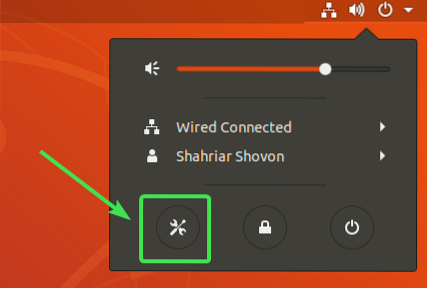
Затим идите на Налози на мрежи и кликните на Нектцлоуд као што је приказано на снимку екрана испод.
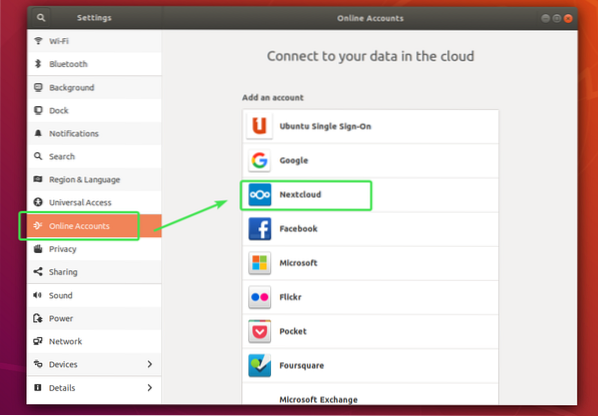
Сада откуцајте акредитиве налога НектЦлоуд и кликните на Повежите се.
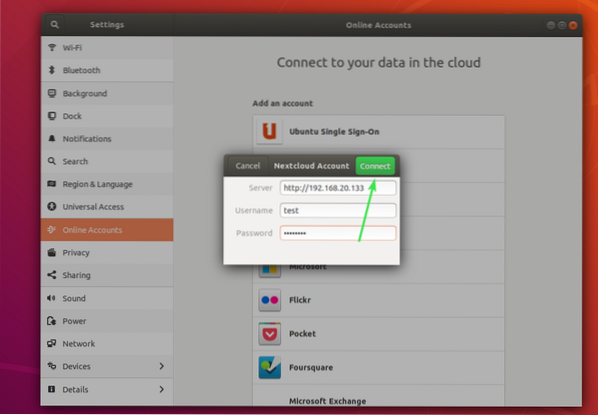
Требали бисте бити пријављени. Сада затворите Нектцлоуд Аццоунт прозор.
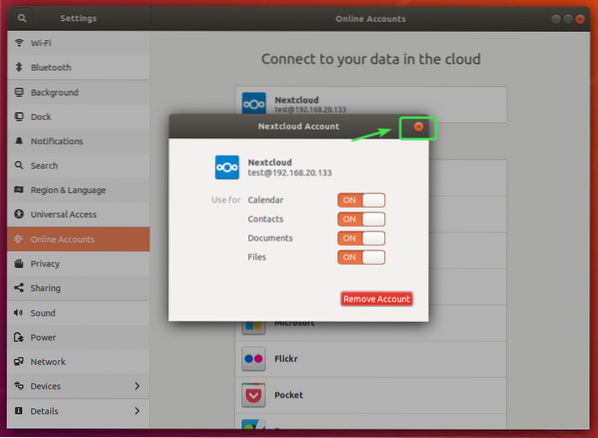
Сада отворите Наутилус менаџер датотека и требали бисте да видите свој НектЦлоуд налог на бочној табли. Кликни на то.
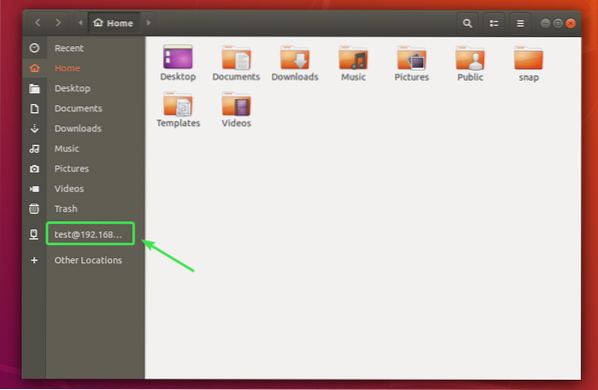
Треба да се прикажу ваше датотеке НектЦлоуд.
Сада можете,
- копирајте важне датотеке на и са налога НектЦлоуд
- преименујте датотеке са налога НектЦлоуд
- избришите датотеке са налога НектЦлоуд и још много тога.
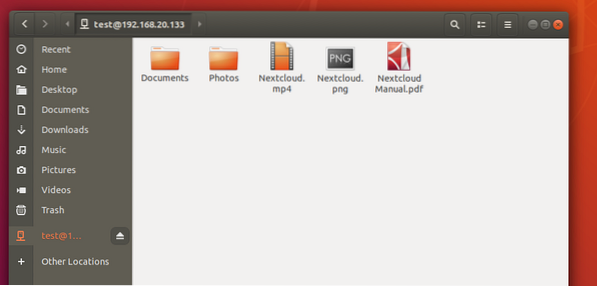
За потребе тестирања копирао сам велику датотеку на свој налог НектЦлоуд и то је сасвим добро функционисало.
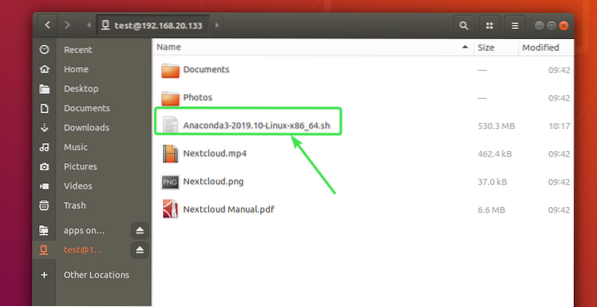
Приступ датотекама НектЦлоуд из Немо у окружењу радне површине Циннамон:
Циннамон Десктоп Енвиронмент заснован је на ГНОМЕ 3. Дакле, интеграција НектЦлоуд у радно окружење Циннамон једнако је добра као и у радном окружењу ГНОМЕ 3.
За интеграцију НектЦлоуд, у Циннамон Мену, идите на Поставке > Налози на мрежи.
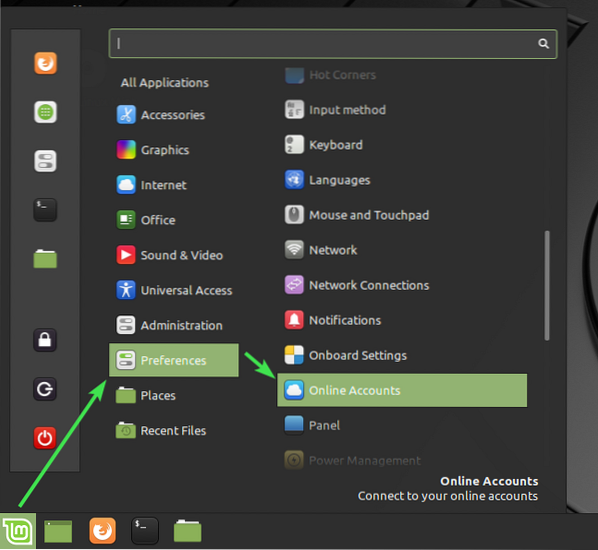
Сада кликните на Нектцлоуд.
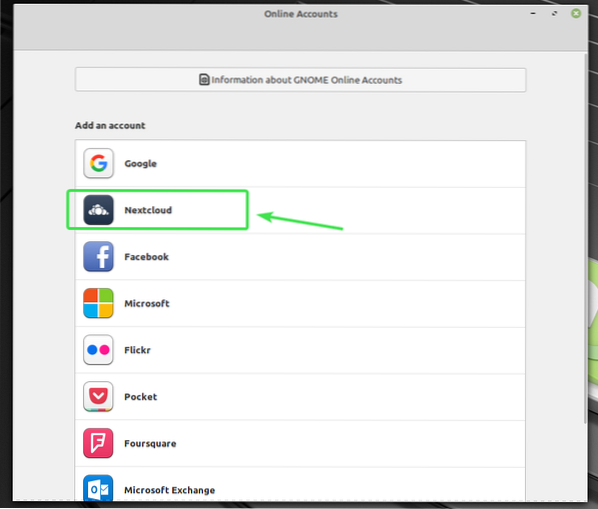
Сада укуцајте детаље налога НектЦлоуд и кликните на Повежите се.
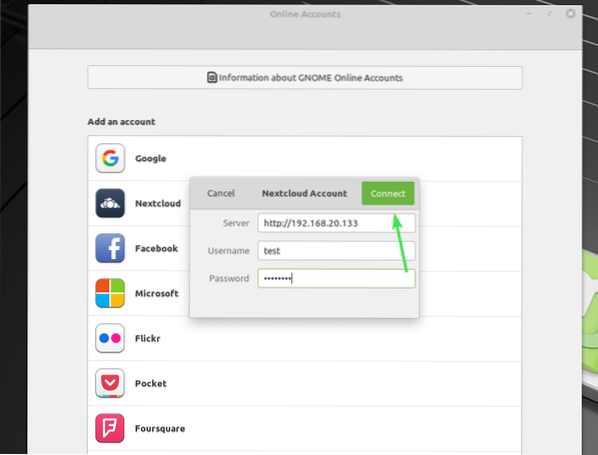
Требали бисте бити пријављени.
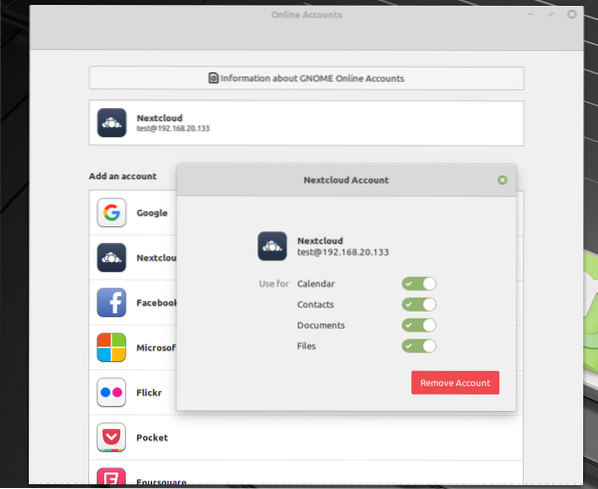
Сада би ваш НектЦлоуд налог требао бити наведен на левој бочној табли Немо менаџера датотека. Кликни на то.
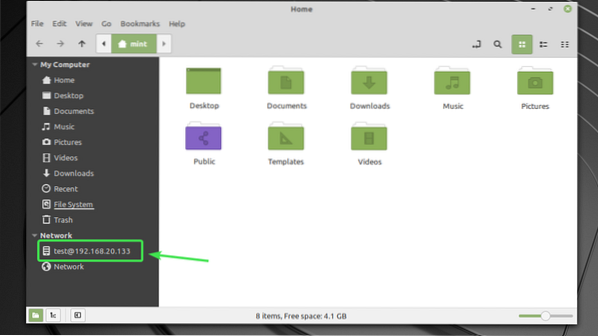
Ваш НектЦлоуд налог треба да буде монтиран и ваше датотеке треба да буду приказане. Сада га можете користити како год желите.

Приступ датотекама НектЦлоуд из компаније Долпхин у радном окружењу КДЕ Пласма 5:
У КДЕ Пласма 5 Десктоп Енвиронмент, можете да приступите НектЦлоуд-у помоћу подразумеваног менаџера датотека Долпхин. Али не постоји матични начин за додавање НектЦлоуд-а као мрежног налога у окружењу радне површине КДЕ Пласма 5 као у ГНОМЕ 3 и Циннамон Десктоп Енвиронмент.
Да бисте приступили датотекама налога НектЦлоуд из менаџера датотека Долпхин, прво отворите менаџер датотека Долпхин.
Затим, од Мрежа, двапут кликните на Додајте мрежну фасциклу икону.
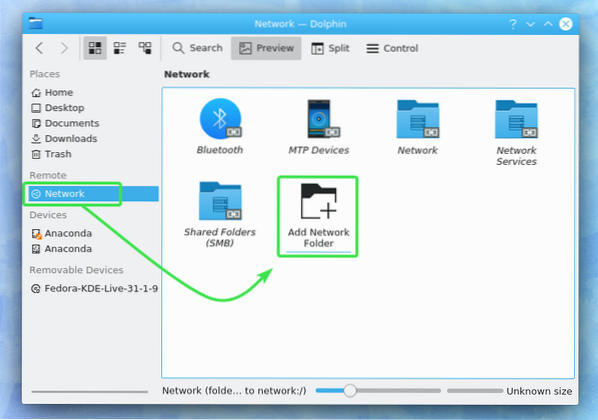
Сада одаберите ВебФолдер (вебдав) и кликните на Следећи.
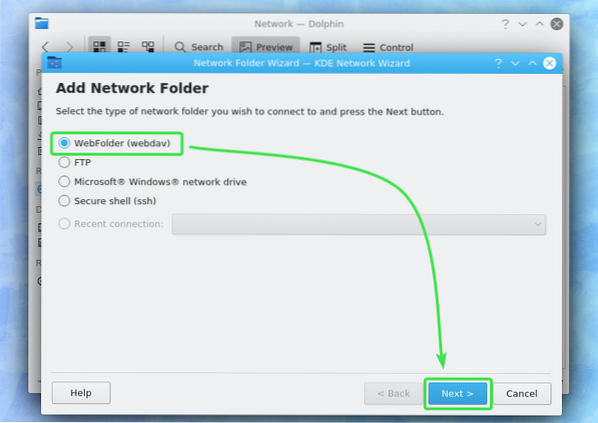
Сада укуцајте описно Име за мрежну фасциклу откуцајте детаље налога НектЦлоуд, означите Направите икону за овај удаљени директоријум и кликните на Сачувај и повежи.
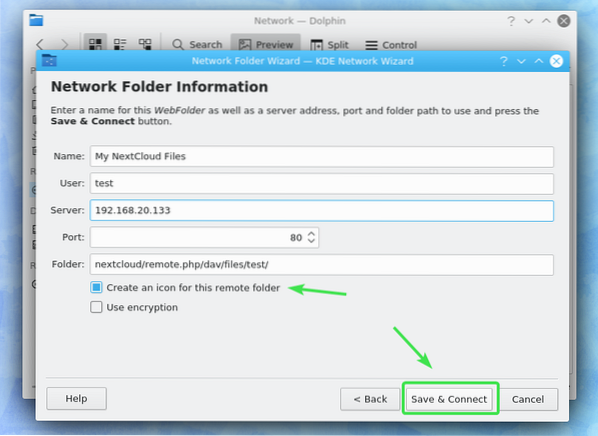
Сада откуцајте лозинку за НектЦлоуд налог и кликните на У реду.
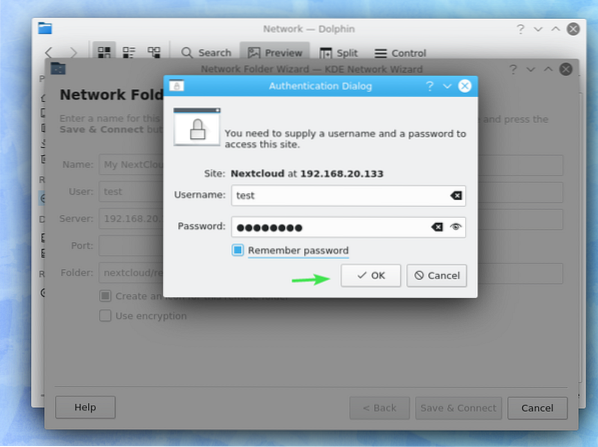
Долпхин би требало да отвори датотеке вашег НектЦлоуд налога. Сада ову мрежну фасциклу можете користити на било који начин.
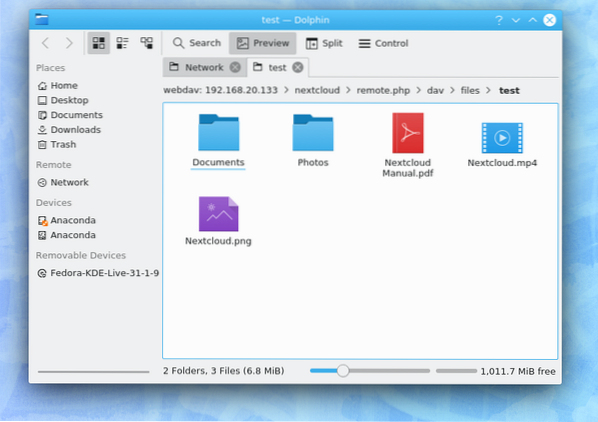
Од сада своју мрежну мапу НектЦлоуд можете пронаћи из Мрежа одељак менаџера датотека Долпхин. Само двапут кликните на мрежну фасциклу да бисте приступили датотекама НектЦлоуд кад год желите.
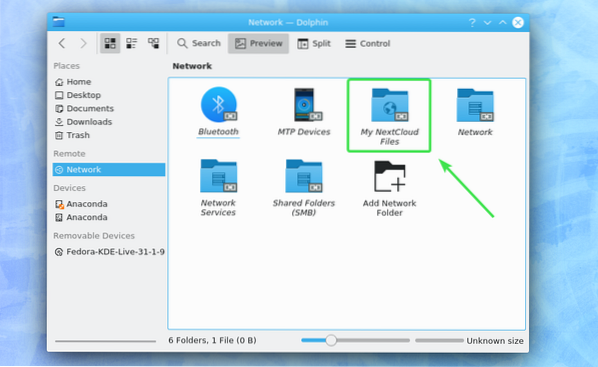
Монтирање рачуна НектЦлоуд из командне линије:
Да бисте приступили НектЦлоуд-у на Линук окружењу радне површине (тј.е Мате - користи менаџер датотека Цаја, КСФЦЕ - користи менаџер датотека Тхунар, ЛКСДЕ - користи менаџер датотека ПацМанФМ) где мрежно монтирање налога НектЦлоуд није могуће изворно, као у ГНОМЕ 3, Циннамон и КДЕ, налог НектЦлоуд можете монтирати из наредбе линија врло лако и приступити датотекама из било ког менаџера датотека.
Да бисте монтирали и приступили датотекама налога НектЦлоуд, морате их имати давфс2 пакет инсталиран на рачунару. У овом чланку ћу обрађивати само дистрибуције Убунту / Дебиан / Линук Минт.
Прво ажурирајте кеш спремишта пакета следећом наредбом:
$ судо апт упдате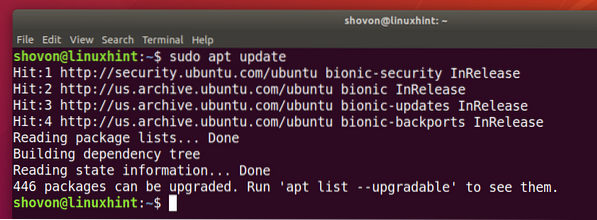
Сада инсталирајте давфс2 са следећом командом:
$ судо апт инсталирај давфс2
Притисните И а затим притисните
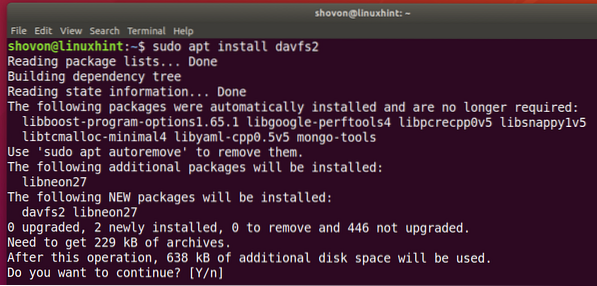
Изаберите

давфс2 треба инсталирати.
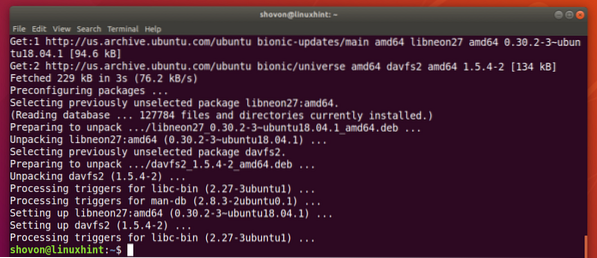
Сада креирајте 2 нова директоријума ~ / НектЦлоуд и ~ /.давфс2 у вашем директоријуму ХОМЕ следећом командом:
$ мкдир ~ / НектЦлоуд ~ /.давфс2
Сада креирајте нову ~ /.давфс2 / тајне датотека на следећи начин:
$ нано ~ /.давфс2 / тајне
Сада откуцајте следећи ред и сачувајте ~ /.давфс2 / тајне датотеку притиском на
НЕКСТЦЛОУД_СЕРВЕР/ нектцлоуд / даљински.пхп / дав / датотеке /КОРИСНИЧКО ИМЕ/ КОРИСНИЧКО ИМЕ ЛОЗИНКА
БЕЛЕШКА: Извршите неопходна подешавања горњег реда.
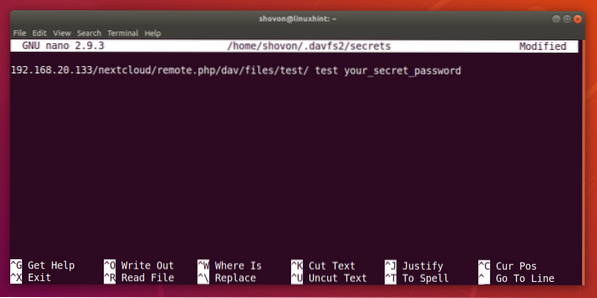
Сада дозволите само власнику датотеке да чита и пише у датотеку ~ /.давфс2 / тајне као што следи:
$ цхмод 600 ~ /.давфс2 / тајне
Сада поново покрените рачунар да би промене ступиле на снагу.
$ судо ребоот
Једном када се рачунар покрене, отворите / етц / фстаб датотека са нано уређивачем текста на следећи начин:
$ судо нано / етц / фстаб
Сада откуцајте следећи ред до краја / етц / фстаб датотеку и сачувајте датотеку.
НЕКСТЦЛОУД_СЕРВЕР/ нектцлоуд / даљински.пхп / дав / датотеке /КОРИСНИЧКО ИМЕ/ / хоме / ИОУР_ЛОГИН_УСЕРНАМЕ / НектЦлоуд корисник давфс, рв, ноауто 0 0
БЕЛЕШКА: Извршите неопходна подешавања горњег реда.
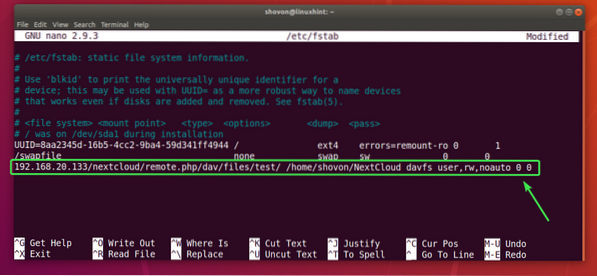
Сада свој рачун НектЦлоуд можете да монтирате помоћу следеће наредбе:
$ моунт ~ / НектЦлоуд
Сада бисте требали моћи двапут кликнути на НектЦлоуд директоријума у вашем ХОМЕ директоријуму из било ког менаџера датотека и приступите датотекама налога НектЦлоуд.
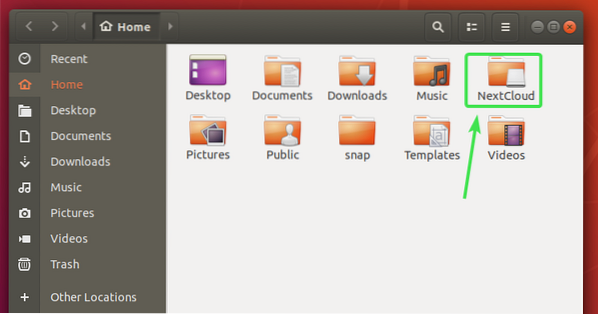
Као што видите, све моје датотеке НектЦлоуд су тамо.

Када завршите са радом са налогом НектЦлоуд, можете га демонтирати на следећи начин:
$ умоунт ~ / НектЦлоуд
То је све за интеграцију НектЦлоуд на Линук. Хвала што сте прочитали овај чланак.
 Phenquestions
Phenquestions


